
Une connexion très lente ou inexistante et on peut vite se tourner vers la box internet qui pourrait être défectueux. Mais si c’était plutôt votre ordinateur le problème ? Si internet fonctionne sans problème sur les autres appareils de votre foyer, il faut se pencher sur votre PC.
Microsoft a implanté une technique assez simple pour régler certains problèmes de connexion de votre ordinateur sous Windows 10 : réinitialiser les paramètres réseau. Au cas où un logiciel malveillant ou une mauvaise manipulation ait mis le bazar dans vos réglages, cette solution sera la plus efficace.
Réinitialiser les paramètres réseau de Windows 10
Pour ce faire, rendez-vous dans les Paramètres Windows, accessibles depuis le Menu Démarrer en cliquant sur la roue. Ensuite, ouvrez la catégorie Réseau et internet.
Dans ce menu, vous trouverez plusieurs réglages liés à la connexion de votre PC, d’un classique changement de connexion Wi-Fi à ce qui nous intéresse et qui est bien plus radical : la Réinitialisation du réseau. Cliquez dessus en bas de la page pour continuer.
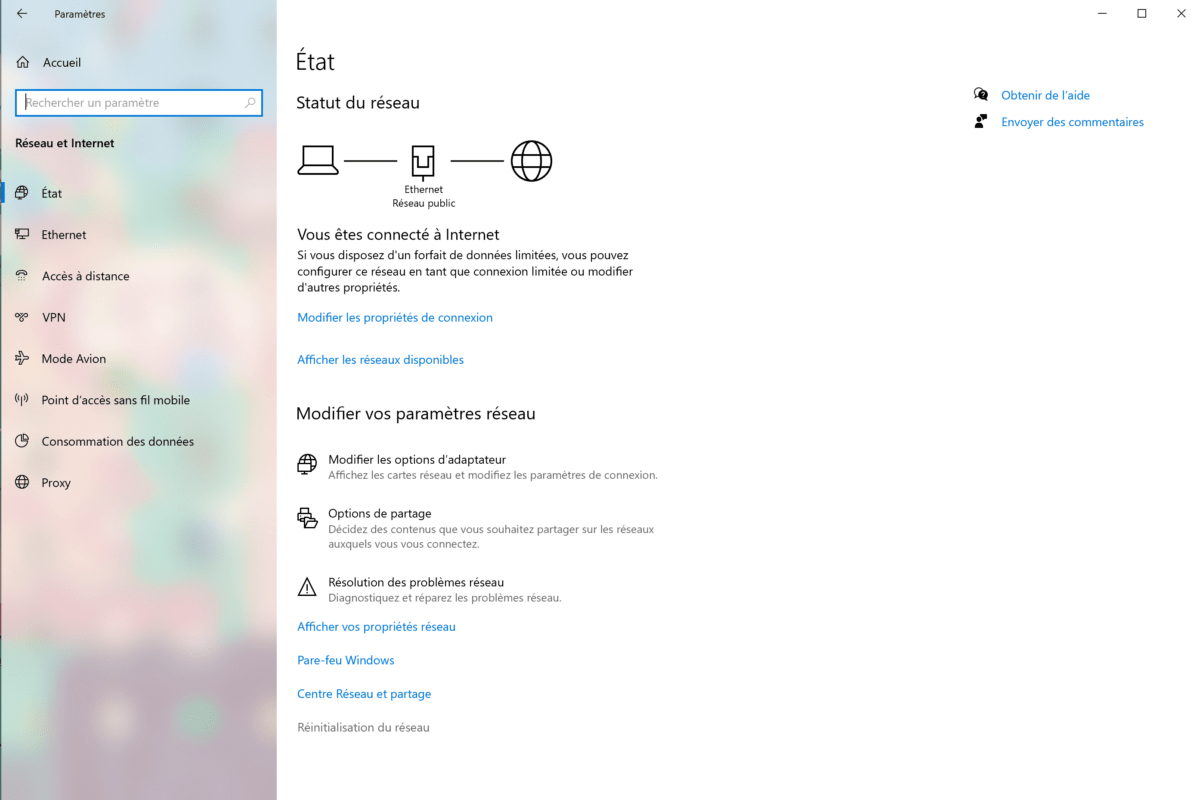
Windows va ensuite s’assurer et vous demander de confirmer cette manipulation en vous rappelant ce qu’il va faire. Le système va désinstaller et réinstaller les pilotes des cartes réseau et remettre à zéro les paramètres. Confirmez votre choix en cliquant sur Réinitialiser maintenant puis sur Oui pour la dernière demande de confirmation.
Dès lors, votre ordinateur ne sera plus du tout connecté à internet et un message vous expliquera que le PC redémarrera dans 5 minutes. Si vous n’avez rien d’important qui tourne, vous pouvez le redémarrer immédiatement.
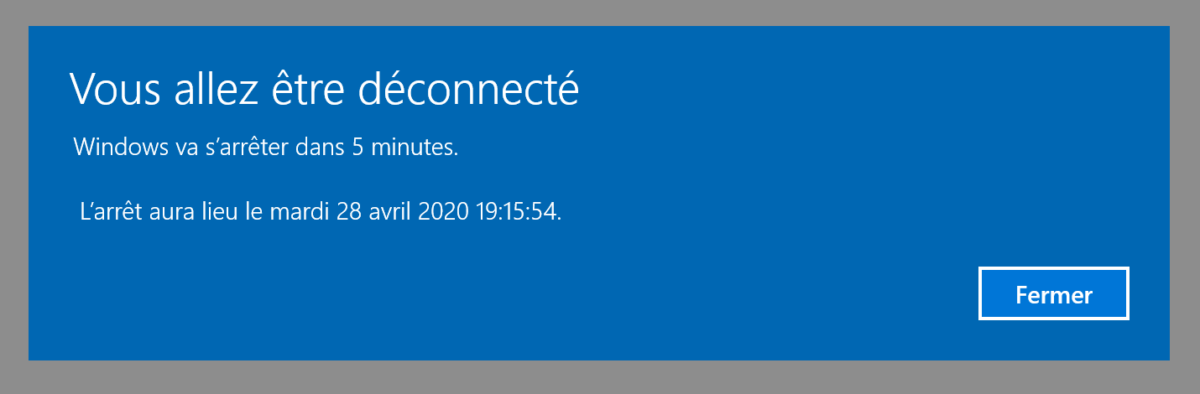
Au redémarrage de votre PC, les réglages réseau auront été remis à zéro et les pilotes réinstallés. Vous devrez sûrement vous reconnecter à votre Wi-Fi et reconfigurer certains logiciels comme votre VPN.
Au final, si tout s’est bien passé, vous ne devriez plus avoir de problèmes de connexion sur votre ordinateur !
Pour aller plus loin
Microsoft Your Phone : comment contrôler son smartphone avec son PC
Retrouvez un résumé du meilleur de l’actu tech tous les matins sur WhatsApp, c’est notre nouveau canal de discussion Frandroid que vous pouvez rejoindre dès maintenant !





Svp renommez le site en "FrAndroid & Co" qu'on soit fixé
Ce contenu est bloqué car vous n'avez pas accepté les cookies et autres traceurs. Ce contenu est fourni par Disqus.
Pour pouvoir le visualiser, vous devez accepter l'usage étant opéré par Disqus avec vos données qui pourront être utilisées pour les finalités suivantes : vous permettre de visualiser et de partager des contenus avec des médias sociaux, favoriser le développement et l'amélioration des produits d'Humanoid et de ses partenaires, vous afficher des publicités personnalisées par rapport à votre profil et activité, vous définir un profil publicitaire personnalisé, mesurer la performance des publicités et du contenu de ce site et mesurer l'audience de ce site (en savoir plus)
En cliquant sur « J’accepte tout », vous consentez aux finalités susmentionnées pour l’ensemble des cookies et autres traceurs déposés par Humanoid et ses partenaires.
Vous gardez la possibilité de retirer votre consentement à tout moment. Pour plus d’informations, nous vous invitons à prendre connaissance de notre Politique cookies.
Gérer mes choix